
Ten błąd może pojawić się podczas próby otwarcia Sklepu Windows 10 lub podczas jego aktualizacji. Nie udało się połączyć ze sklepem. Być może wystąpił problem z serwerem lub przekroczono limit czasu połączenia. Poczekaj kilka minut i spróbuj ponownie. Kod błędu 0x80072EFD, Naprawmy to irytujące nieporozumienie.

Przed rozpoczęciem utwórz punkt przywracania systemu, możesz przywrócić komputer do tego punktu, jeśli coś pójdzie nie tak, jak chcesz.
Jeśli otrzymałeś ten komunikat z kodem błędu 0x80072EFD, oznacza to, że nie można nawiązać połączenia z serwerem.
Oto kilka wskazówek dotyczących rozwiązywania problemów, które możesz wypróbować:
Krok 1: W systemie Windows 10 1809 do normalnej pracy - aplikacje, Sklep Windows i przeglądarka Microsoft Edge wymagają włączenia protokołu sieciowego IPv6 w ustawieniach. Więcej szczegółów w naszym artykule: Jak włączyć protokół sieciowy IPv6.
Spróbuj odświeżyć stronę po chwili i sprawdź, czy działa..
Krok 2: Upewnij się, że masz najnowsze aktualizacje systemu Windows 10.
Krok 3: Tymczasowo wyłącz zaporę i program antywirusowy i sprawdź działanie Sklepu Windows 10.
Krok 4: Zamknij sklep Microsoft Store
- Otwórz aplikację „Opcje” i przejdź do sekcji „Aplikacje i funkcje”.
- Znajdź na liście Kupuj (Microsoft Store) klikając na niego zobaczysz link Opcje zaawansowane otwórz ją.
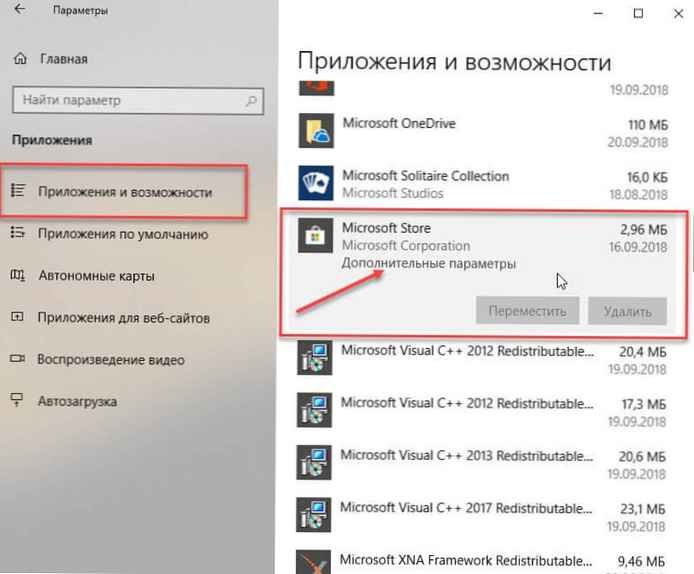
- W oknie, które zostanie otwarte, znajdź „Natychmiast zakończ tę aplikację i powiązane procesy (patrz zdjęcie) i naciśnij przycisk Zakończ.
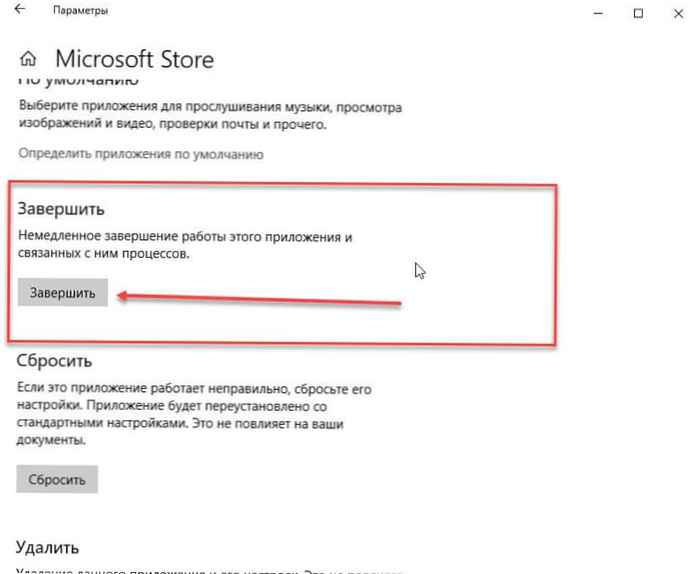
- Spróbuj ponownie otworzyć sklep z systemem Windows 10.
Krok 5: Korzystanie z Edytora rejestru
- Z kontem administratora otwórz edytor rejestru i przejdź do następnej sekcji
HKEY_LOCAL_MACHINE \ SOFTWARE \ Microsoft \ WindowsNT \ CurrentVersion \ NetworkList \ Profile
- Kliknij prawym przyciskiem myszy podsekcję „Profile”i wybierz z menu kontekstowego Uprawnienia.
- W oknie, które zostanie otwarte, kliknij „Zaawansowane ”.
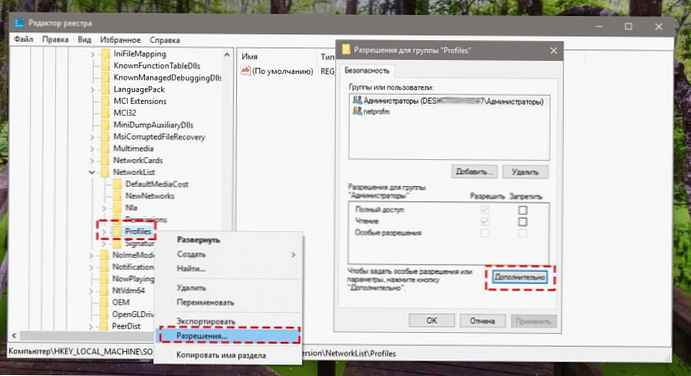
- Teraz sprawdź „Zastąp wszystkie wpisy uprawnień potomnych dziedziczonymi z tego obiektu„i kliknij”Zastosuj „.
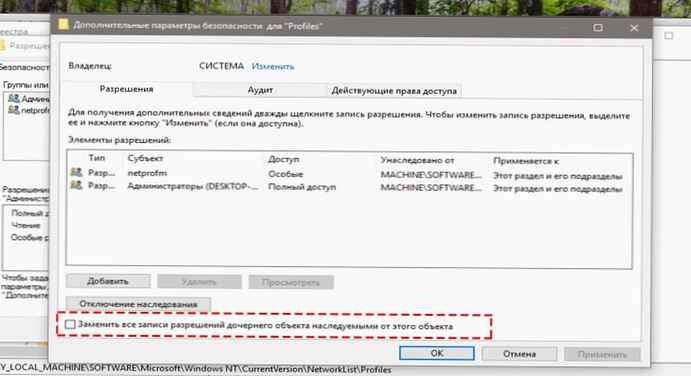
- Uruchom ponownie komputer.
Spróbuj połączyć się ze sklepem z systemem Windows 10.
Krok 6: Uruchom wbudowane narzędzie do rozwiązywania problemów
Otwórz „Opcje” idź Aktualizacja i bezpieczeństwo → Rozwiązywanie problemów → Karta sieciowa naciśnij przycisk Uruchom narzędzie do rozwiązywania problemów, wybierz kartę sieciową z listy i kliknij „Dalej”, zobacz, czy ci to pomoże.
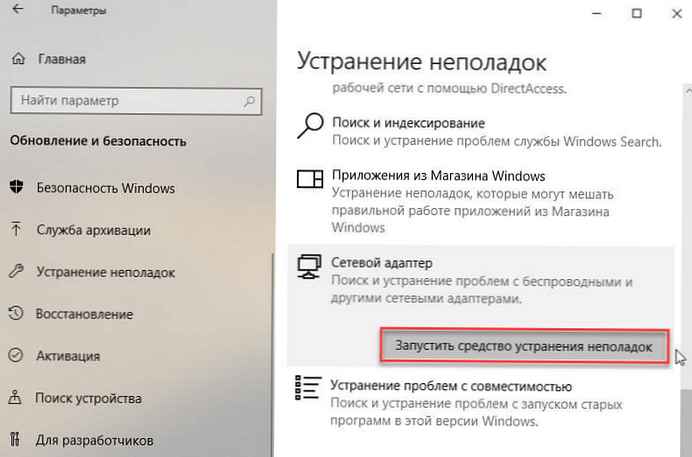
Krok 7: Sprawdź datę i godzinę swojej strefy czasowej na swoim urządzeniu. Upewnij się, że jest poprawny..
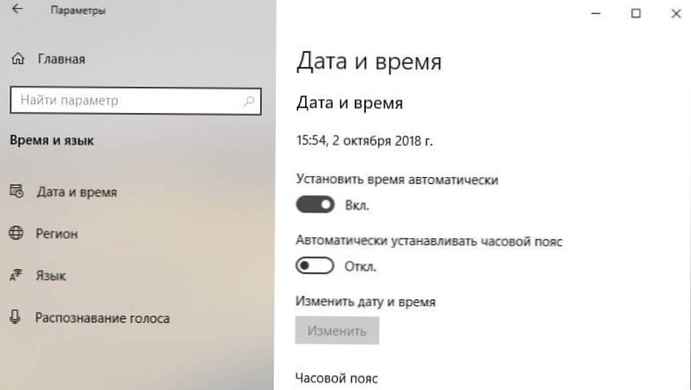
Krok 8: Zresetuj pamięć podręczną sklepu (Windows Store Cache).
- Otwórz Powerell jako administrator wpisz polecenie i naciśnij klawisz Enter:
wsreset
To polecenie służy do resetowania pamięci podręcznej sklepu i może bardzo dobrze rozwiązać ten problem..

Po zakończeniu polecenia Sklep zostanie uruchomiony automatycznie..
Krok 9: Tymczasowo wyłącz serwer proxy
- Jeśli używasz proxy, wyłącz serwer proxy i sprawdź sklep. Aby wyłączyć serwery proxy, otwórz „Internet Explorer ”→„ Narzędzia ”→„ Opcje internetowe ”→ tab Połączenia → „Konfiguracja sieci → Pod linią „Serwer proxy ” odznacz Użyj proxy i kliknij „Zastosuj „.
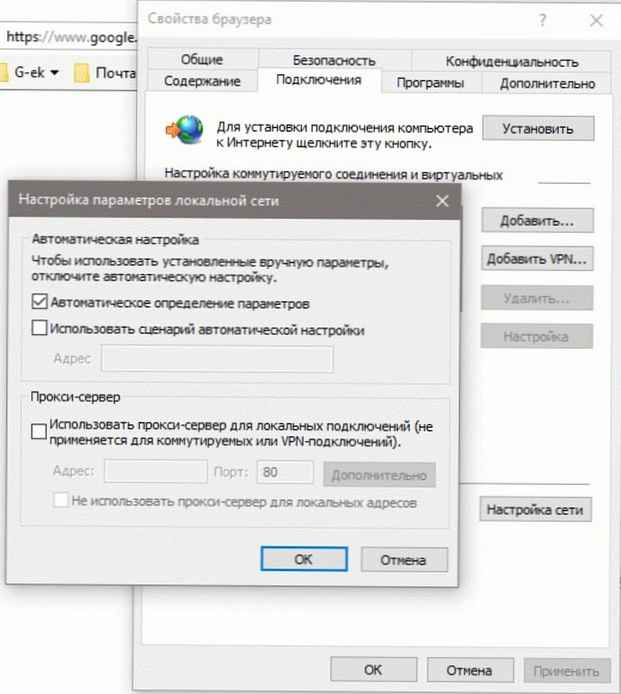
- Jeśli to nie zadziała, możesz zresetować proxy za pomocą polecenia resetowania proxy WinHTTP. Wpisz następujące polecenie w wierszu polecenia z uprawnieniami administratora i naciśnij klawisz Enter.
netshwinhttp zresetuj proxy
Krok 10: Usuń zawartość folderu Dystrybucja oprogramowania.
- Otwórz wiersz polecenia jako administrator. Wprowadź kolejno następujące polecenia, naciskając klawisz Enter:
Net Stop Wuauserv bity stop netto
Spowoduje to zatrzymanie usługi. ”Windows Update ” i „Usługa inteligentnego transferu w tle ”.
- Teraz idź do C: \ Windows \ SoftwareDistribution i usuń wszystkie pliki i foldery w folderze.
Możesz nacisnąć Ctrl + A, aby zaznaczyć wszystko, a następnie naciśnij przycisk „Usuń „.
Po wyczyszczeniu tego folderu ponownie uruchomisz komputer lub możesz wykonać następujące polecenia, jedno w wierszu polecenia, aby uruchomić powiązane usługi systemu Windows 10.
start netto wuauserv bity początkowe netto
Opcjonalnie:
Jeśli towarzyszący kod błędu się zmienił, wypróbuj następujące zalecenia:
80072EFF: To znaczy że TLS wyłączony i musi zostać ponownie włączony.
Otwórz właściwości przeglądarki. Idź do „Zaawansowane ” - o godzuważaj, aby pole wyboru obok Użyj TLS 1.2. Wybierz „Zastosuj / OK ”.

801901F7: Ten kod błędu wskazuje, że usługa Windows Update nie jest uruchomiona. Włącz za pomocą Services.msc.
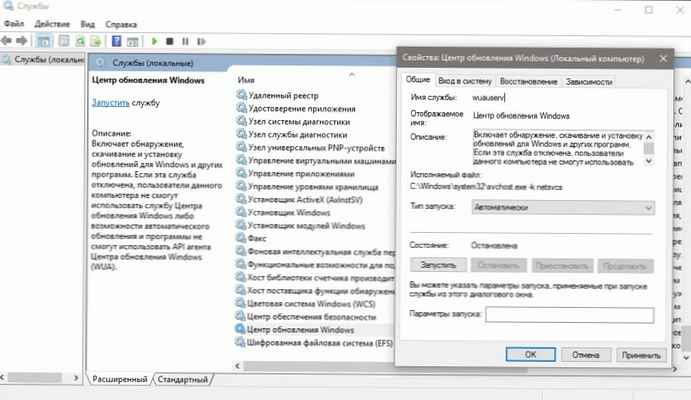
To wszystko.











